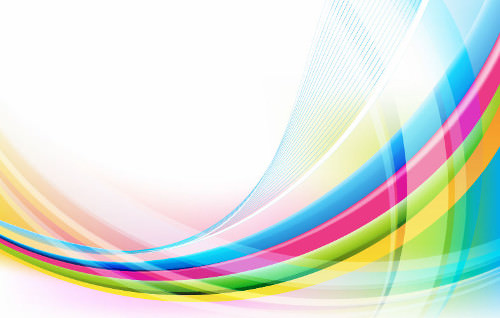
独自ドメインでサイトを立ち上げるためには取得したドメインに契約したレンタルサーバーなどを結びつけるため、適切なネームサーバーを設定する必要があります。ここでは私がいつも利用しているお名前.comとエックスサーバーを使って解説しますが、他社サービスを利用している方でも基本的にやることは同じです。
ドメインの設定
まずはレンタルサーバー側で取得したドメインの設定を行います。
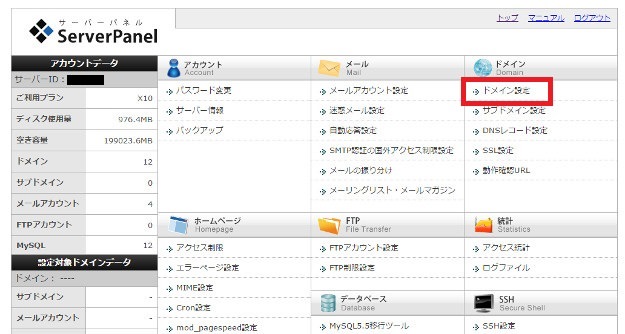
エックスサーバーではサーバーパネルから「ドメイン設定」をクリックしてドメイン設定画面に入ります。
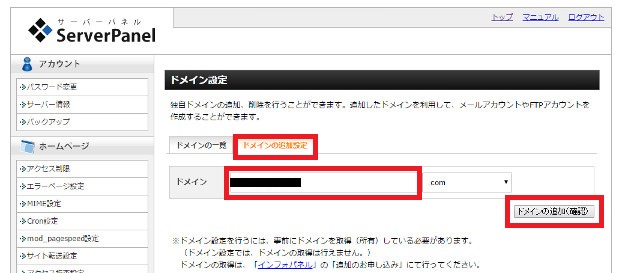
取得したドメインを入力して「ドメインの追加(確認)」をクリックします。事前にお名前.comなどでドメインの取得を行っておいてください。
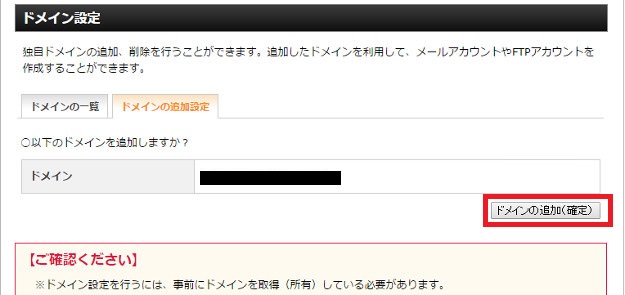
「ドメインの追加(確定)」をクリック。
サーバー情報の確認
サーバー情報を確認して何というネームサーバーを設定すればいいか確認します。
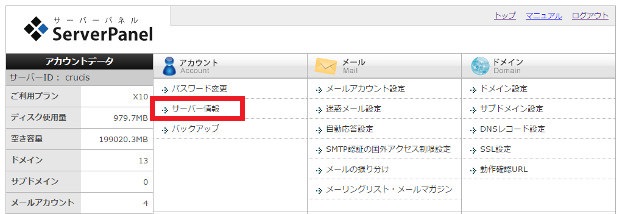
サーバーパネルから「サーバー情報」をクリック。
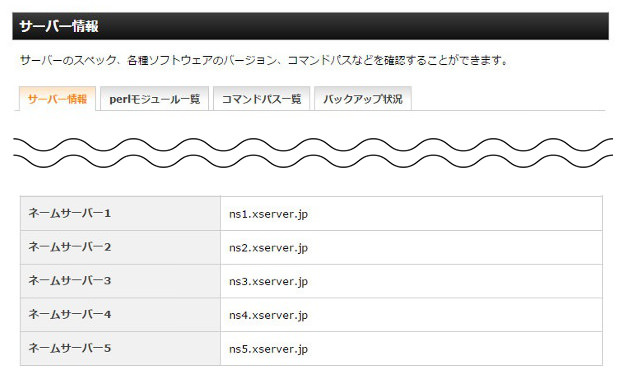
契約しているサーバーの情報が表示されます。ネームサーバーはページ下部に記載されています。これらはこの後入力しますので控えておきましょう。
ネームサーバーの設定
お名前.com側でドメインのネームサーバーを設定します。
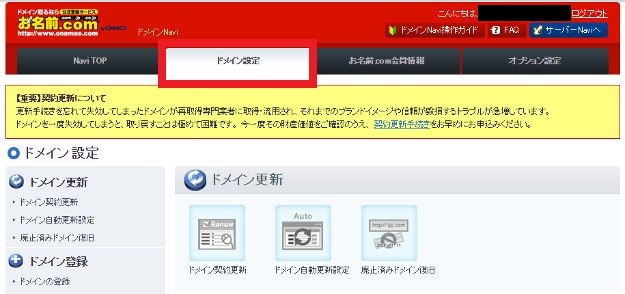
管理画面にログインして「ドメイン設定」をクリック。
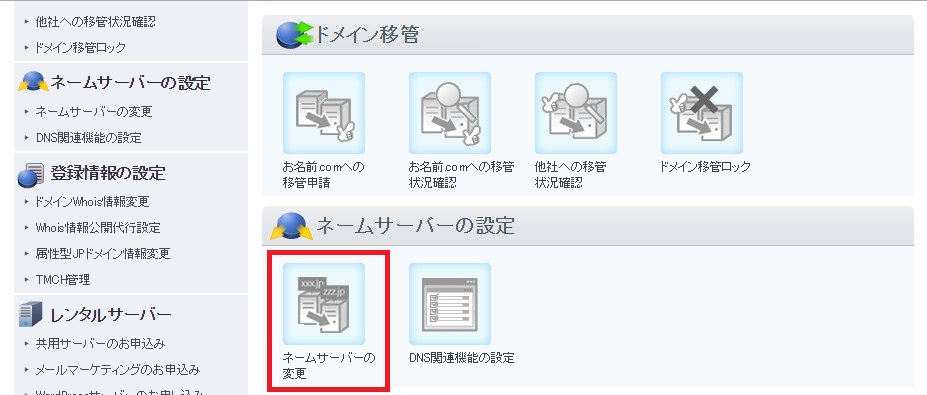
ページ下部にある「ネームサーバーの設定」という項の「ネームサーバーの変更」をクリック。
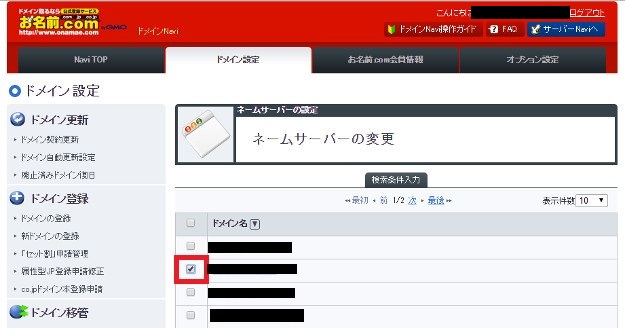
今回設定するドメインを選択してページ下部にスクロールします。
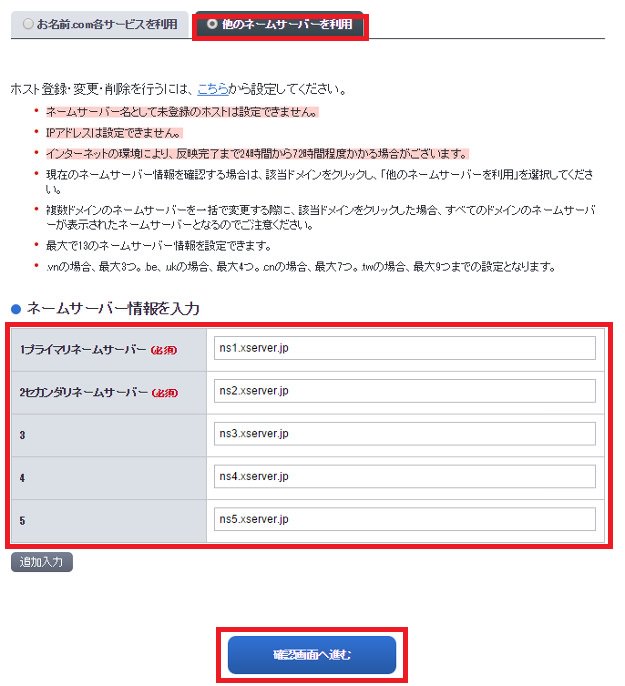
今回はエックスサーバーを使用するので「他のネームサーバーを利用」にチェックを入れ、先ほど確認したネームサーバーの情報を入力して「確認画面へ進む」をクリックします。
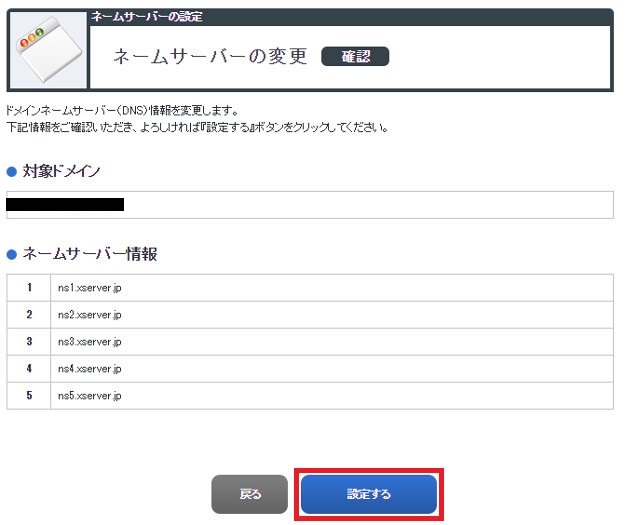
確認画面が表示されます。入力した情報に間違いがなければ「設定する」をクリック。
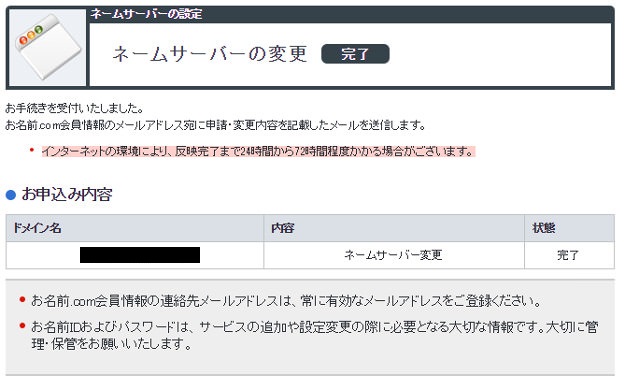
ネームサーバーの設定・変更が完了しました。






